Nota
El acceso a esta página requiere autorización. Puede intentar iniciar sesión o cambiar directorios.
El acceso a esta página requiere autorización. Puede intentar cambiar los directorios.
Nota
A partir del 12 de octubre de 2022, los portales de Power Apps son Power Pages. Más información: Microsoft Power Pages ya está disponible para el público en general (blog)
Pronto migraremos y fusionaremos la documentación de los portales de Power Apps con la documentación de Power Pages.
La configuración de la autenticación es una personalización central en todos los portales. La configuración de proveedores de identidades simplificada en los portales de Power Apps proporcionan orientación en la aplicación para superar las complejidades de la configuración de proveedores de identidades y de resúmenes. Los creadores y administradores pueden configurar fácilmente el portal para proveedores de identidades admitidos.
Introducción
Puede habilitar, deshabilitar y configurar proveedores de identidades del portal desde Power Apps mediante el uso de una configuración de autenticación de portal simplificada. Después de seleccionar un proveedor de identidades, puede seguir las indicaciones para introducir fácilmente la configuración del proveedor.
Nota
Cambios en la configuración de autenticación podría tardar unos minutos para reflejarse en el portal. Reinicie el portal usando las acciones del portal si desea que los cambios se reflejen de inmediato.
Para comenzar a configurar un proveedor de identidades para su portal
Vaya a Power Apps.
En el panel izquierdo, seleccione Aplicaciones.
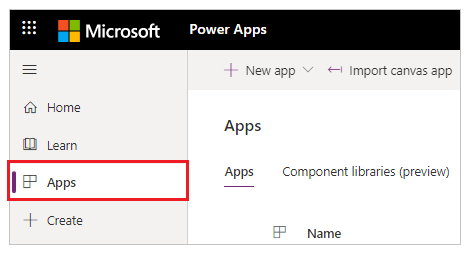
Seleccione su portal en la lista de aplicaciones disponibles.
Seleccione Ajustes en el menú superior. También puede seleccionar Más comandos (...) y luego seleccionar Configuraciones.
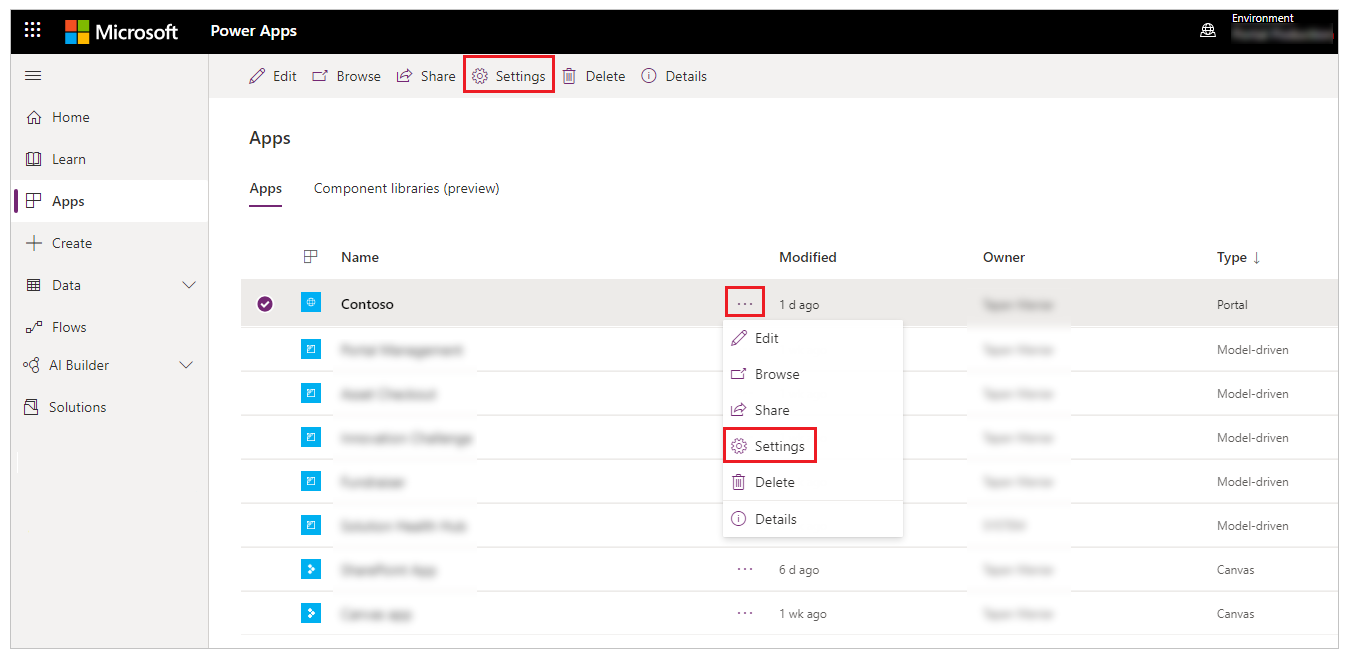
Desde la configuración del lado derecho de su área de trabajo, seleccione Configuración de autenticación.
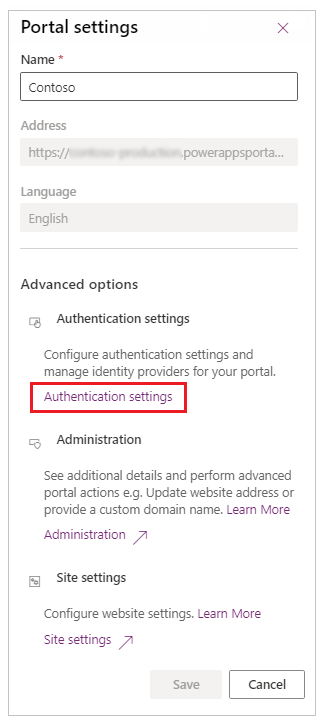
Verá una lista de proveedores de identidades que puede configurar.
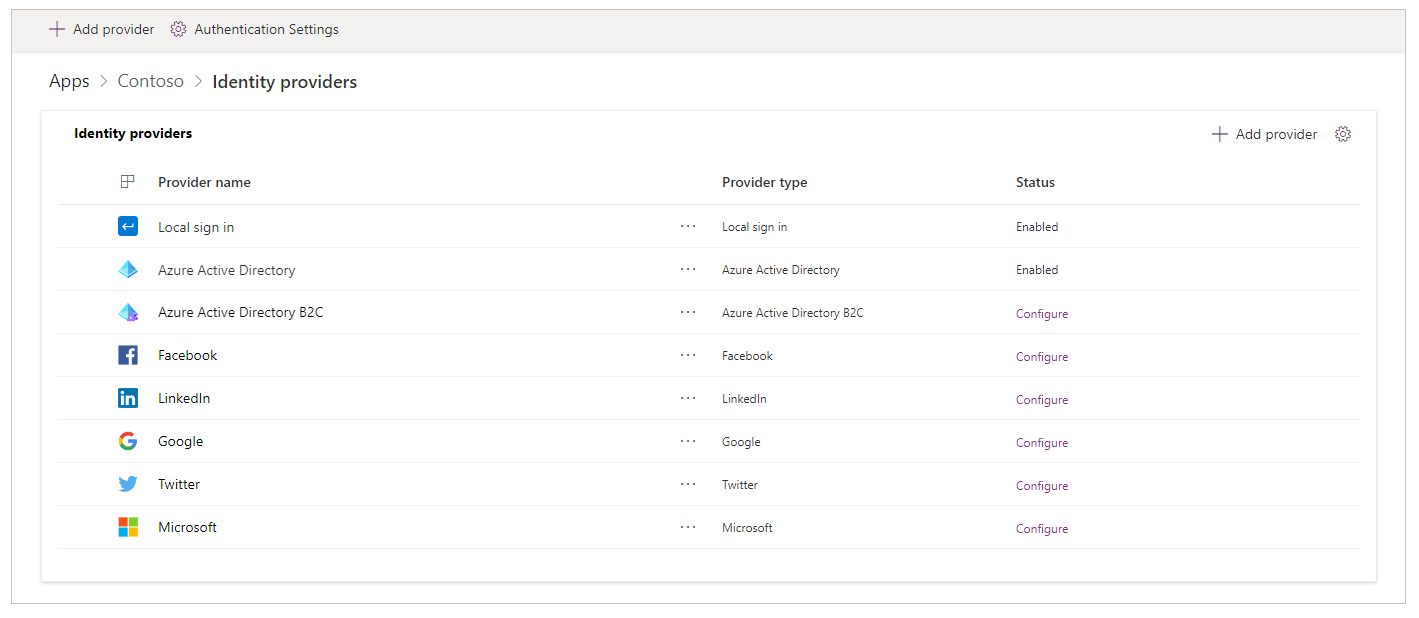
Para ver proveedores de identidad desde la página de detalles del portal
Seleccione su portal en la lista de aplicaciones disponibles.
Seleccione Detalles en el menú superior. También puede seleccionar Más comandos (...) y luego seleccionar Detalles.
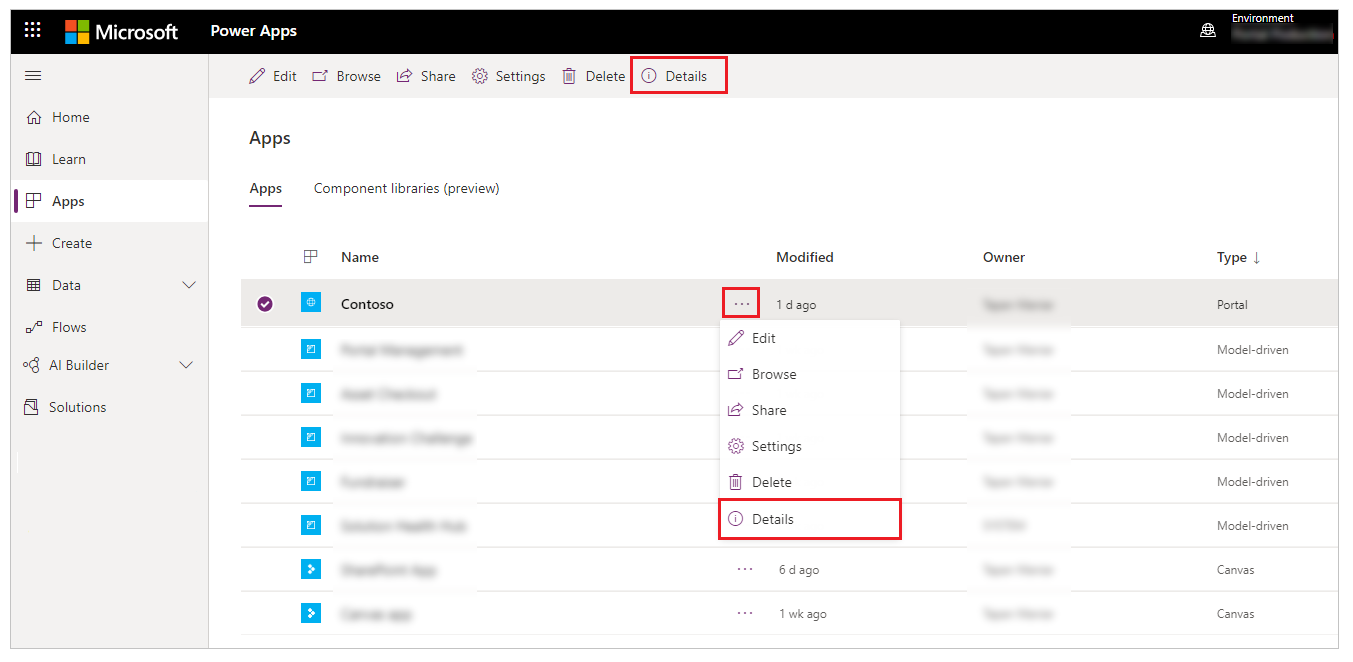
La página de detalles muestra la sección Proveedores de identidades.
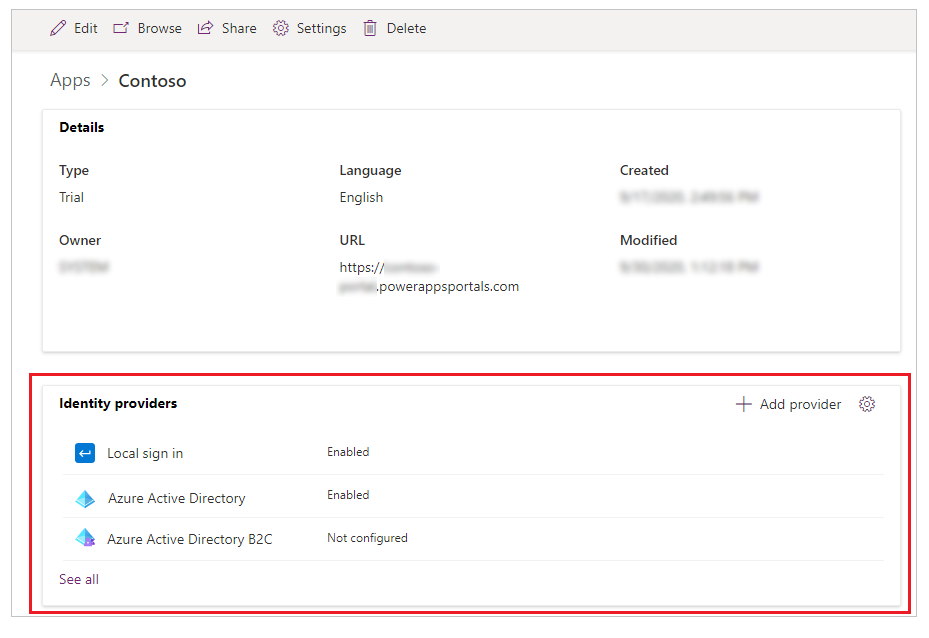
Nota
Tras seleccionar Ver todo desde la página de detalles del portal, podrá ver la lista completa de proveedores de identidades.
Configurar la configuración de autenticación general
Puede definir las siguientes configuraciones generales de autenticación seleccionando Configuración de autenticación en la página Proveedores de identidades.
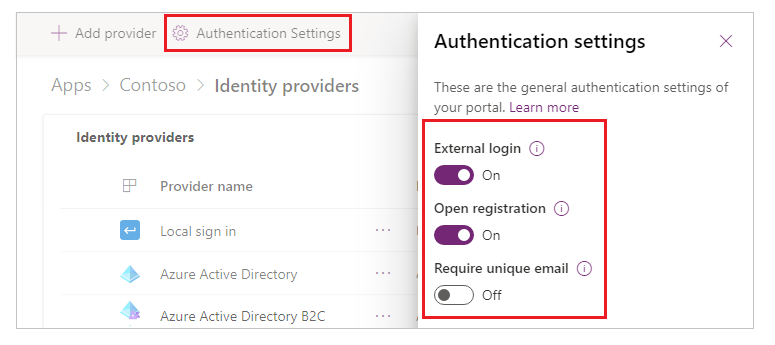
Inicio de sesión externo: la autenticación externa se proporciona mediante la API de identidad de ASP.NET. Las credenciales de cuenta y la administración de contraseñas son manejadas por proveedores de identidad de terceros, por ejemplo Facebook, LinkedIn, Google, Twitter y Microsoft.
- Cuando se estable en Activado, los usuarios se suscriben para acceder al portal seleccionando una identidad externa para registrarse en el portal. Una vez registrada, una identidad externa tiene acceso a las mismas características que una cuenta local. Vea Administrar cuentas externas para configuraciones del sitio relacionadas.
- Cuando se establece en Desactivado, desactiva y oculta el registro y el inicio de sesión de cuentas externas.
Abrir registro: habilita o deshabilita el formulario de registro de inicio de sesión para crear nuevos usuarios locales.
- Cuando se establece en Activado, el formulario de suscripción permite que cualquier usuario anónimo visite el portal y cree una cuenta de usuario nueva.
- Cuando se establece en Desactivado, desactiva y oculta el registro de cuentas de nuevos usuarios.
Requerir correo electrónico único: especifica si se necesita una dirección de correo electrónico única para validar un nuevo usuario durante el registro.
- Cuando se establece en Activado, un intento de suscripción puede fallar si un usuario proporciona una dirección de correo electrónico que ya está presente en un registro de contacto.
- Cuando se establece en Desactivado, se puede crear un contacto que use una dirección de correo electrónico duplicada.
También puede ir a la configuración general de autenticación desde la página de detalles del portal seleccionando Configuraciónen la esquina superior derecha de la sección Proveedores de identidades.
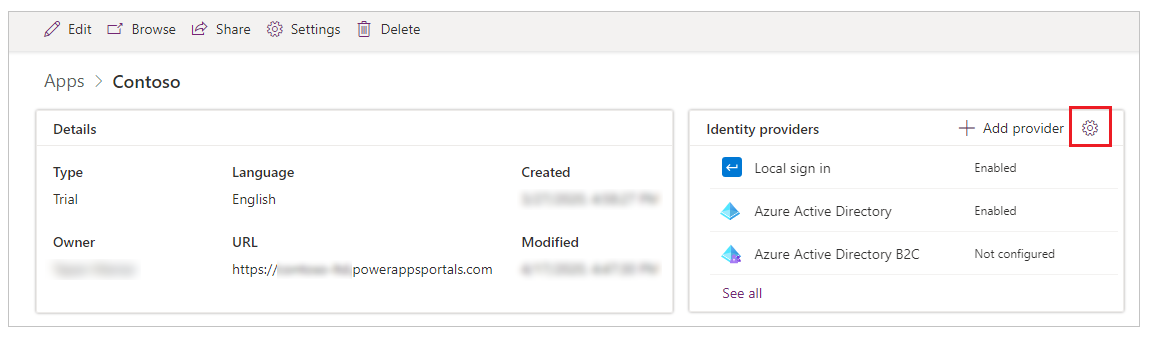
Configurar un proveedor de identidades predeterminado
Puede establecer cualquier proveedor de identidades como predeterminado. Cuando un proveedor de identidades se establece como predeterminado, los usuarios que inician sesión en el portal no se redirigen a la página de inicio de sesión del portal. En cambio, la experiencia de inicio de sesión siempre tiene como valor predeterminado iniciar sesión con el proveedor seleccionado.
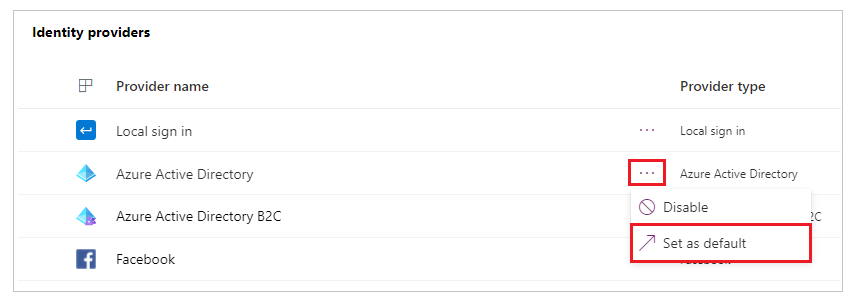
Importante
Si establece un proveedor de identidades como el predeterminado, los usuarios no tendrán la opción de elegir ningún otro proveedor de identidades.
Después de establecer un proveedor de identidad como predeterminado, puede seleccionar Quitar como predeterminado para eliminarlo. Después de eliminar un proveedor de identidades como predeterminado, los usuarios serán redirigidos a la página de inicio de sesión del portal y podrán elegir entre los proveedores de identidad que ha habilitado.
Nota
Solo puede establecer un proveedor de identidades configurado como el predeterminado. La opción Establecer como predeterminado estará disponible después de configurar un proveedor de identidades.
Agregar, configurar o eliminar un proveedor de identidades
Varios proveedores de identidades que puede configurar se agregan de forma predeterminada. Puede agregar proveedores adicionales de B2C de Azure Active Directory (Azure AD), o configurar los proveedores OAuth 2.0 disponibles como LinkedIn o Microsoft.
Nota
- No puede cambiar la configuración de los proveedores de Inicio de sesión local ni Azure Active Directory al usar esta interfaz.
- Solo puede tener una instancia de cada tipo de proveedor de identidades para Oauth 2.0, como Facebook, LinkedIn, Google, Twitter y Microsoft.
- Las actualizaciones de la configuración del proveedor de identidades pueden tardar unos minutos en reflejarse en el portal. Para aplicar sus cambios inmediatamente, puede reiniciar el portal.
- Si agrega un nombre de dominio personalizado o cambia la URL base de su portal, debe volver a crear la configuración del proveedor usando la URL correcta.
Agregar o configurar un proveedor
Para agregar un proveedor de identidades, seleccione Agregar proveedor desde Configuración de autenticación.
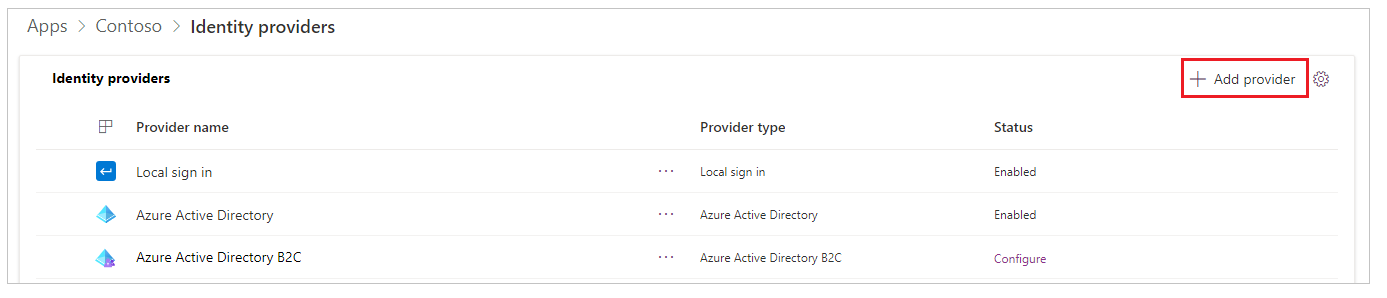
Sugerencia
También puede seleccionar Agregar proveedor en la página de detalles del portal.
Seleccione en la lista de proveedores disponibles, ingrese un nombre y luego seleccione Siguiente para configurar los ajustes del proveedor.
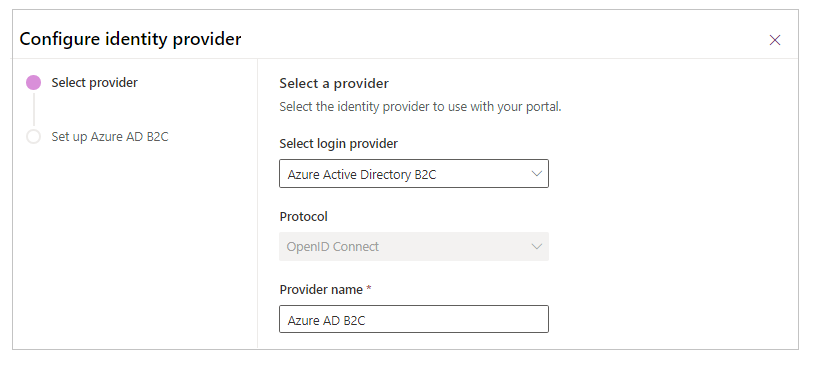
Nota
El Nombre del proveedor que introduce aquí se muestra en la página de inicio de sesión para los usuarios como el texto del botón que usan al seleccionar este proveedor.
Para configurar un proveedor, seleccione Configurar (o seleccione Más comandos (...) y luego seleccione Configurar).
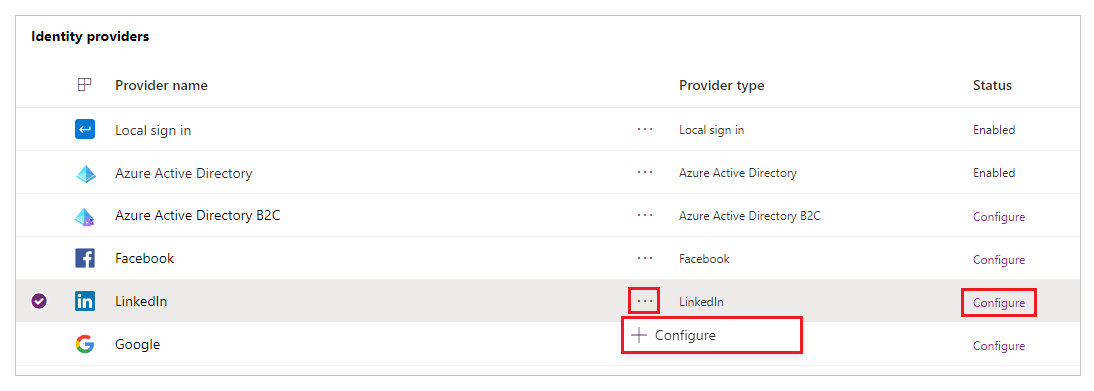
Nota
Puede usar Agregar proveedor o Configurar para agregar o configurar un proveedor por primera vez. Después de configurar un proveedor, puede editarlo. También puede seleccionar el hipervínculo del nombre del proveedor para abrir las opciones de configuración rápidamente.
Los pasos de configuración después de seleccionar Siguiente dependen del tipo de proveedor de identidades que seleccione. Por ejemplo, cómo configurar Azure AD B2C es diferente a cómo configurar LinkedIn. La siguiente tabla enumera los proveedores y protocolos entre los que puede seleccionar.
| Proveedores disponibles | Protocolos disponibles | Descripción |
|---|---|---|
| Azure AD B2C | OpenID Connect | Permite la configuración de Azure AD B2C para autenticación en portales mediante protocolo OpenID Connect. Más información: Configurar el proveedor B2C Azure AD, Configurar el proveedor B2C Azure AD manualmente |
| OAuth 2.0 | Permite la configuración de Facebook como proveedor de autenticación en portales que usan protocolo OAuth 2.0. Más información: Configurar el proveedor Facebook |
|
| OAuth 2.0 | Permite la configuración de LinkedIn como proveedor de autenticación en portales que usan protocolo OAuth 2.0. Más información: Configurar el proveedor LinkedIn |
|
| OAuth 2.0 | Permite la configuración de Google como proveedor de autenticación en portales que usan protocolo OAuth 2.0. Más información: Configurar el proveedor Google |
|
| OAuth 2.0 | Permite la configuración de Twitter como proveedor de autenticación en portales que usan protocolo OAuth 2.0. Más información: Configurar el proveedor Twitter |
|
| Microsoft | OAuth 2.0 | Permite la configuración de Microsoft como proveedor de autenticación en portales que usan protocolo OAuth 2.0. Más información: Configurar el proveedor Microsoft |
| Otros | OpenID Connect | Permite la configuración de cualquier proveedor que se ajuste a la especificación de protocolo OpenID Connect. Ejemplos: - Configurar Azure AD como proveedor de OpenID Connect - Configurar Azure AD B2C como proveedor de OpenID Connect |
| Otros | SAML 2.0 | Permite la configuración de cualquier proveedor que se ajuste a las especificaciones de protocolo SAML 2.0. Ejemplos: - Configurar Azure AD como proveedor SAML 2.0 - Configurar AD FS acomo proveedor SAML 2.0 |
| Otros | WS-Federation | Permite la configuración de cualquier proveedor que se ajuste a las especificaciones de protocolo WS-Federation. Ejemplos: - Configurar Azure AD como proveedor WS-Federation - Configurar AD FS como proveedor WS-Federation |
Editar un proveedor
Después de agregar y configurar un proveedor, puede ver el proveedor en el estado Habilitado en las páginas de detalles o configuración del portal.
Para editar un proveedor que haya configurado, selecciónelo, seleccione Más comandos (...) y luego seleccione Editar configuración.
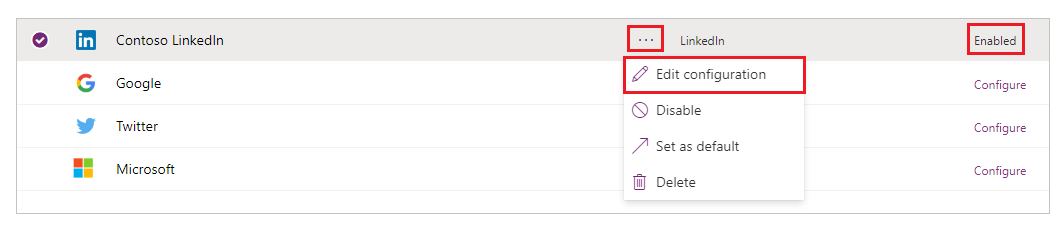
Consulte los artículos específicos del proveedor para editar la configuración del tipo de proveedor que seleccionó.
Eliminar un proveedor
Para eliminar un proveedor de identidades, seleccione Más comandos (...) y luego seleccione Eliminar.
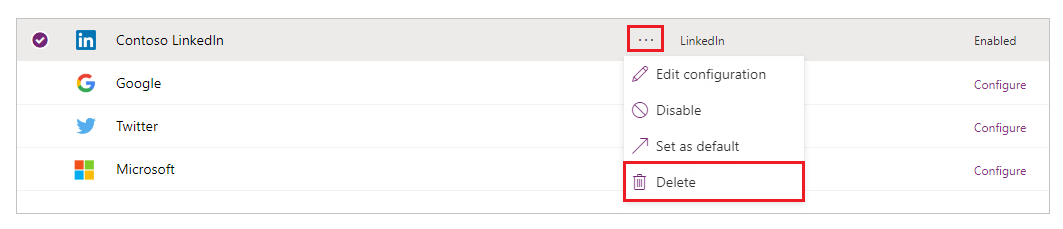
Al eliminar un proveedor, se elimina su configuración de proveedor para el tipo de proveedor seleccionado, y el proveedor vuelve a estar disponible para la configuración.
Nota
Al eliminar un proveedor, solo se elimina la configuración del portal para el proveedor. Por ejemplo, si elimina el proveedor de LinkedIn, su aplicación de LinkedIn y la configuración de la aplicación permanecen intactas. Del mismo modo, si elimina un proveedor de Azure AD B2C, solo se elimina la configuración del portal; la configuración del inquilino de Azure para este proveedor no cambiará.
Error causado por eliminar y volver a crear un portal
Si elimina y vuelve a crear su portal, los usuarios pueden recibir el siguiente error al iniciar sesión. Cuando ocurra este problema, actualice correctamente la configuración del proveedor de identidades del portal.
Sorry, but we're having trouble signing you in.
AADSTS700016: Application with identifier 'https://contoso.powerappsportals.com/' was not found in the directory 'xxxxxxxx-xxxx-xxxx-xxxx-xxxxxxxxxxxx'. This can happen if the application has not been installed by the administrator of the tenant or consented to by any user in the tenant. You may have sent your authentication request to the wrong tenant.
Consultar también
Configurar el proveedor Azure AD B2C para portales
Configurar un proveedor OAuth 2.0 para portales
Configurar un proveedor OpenID Connect para portales.
Configure un proveedor SAML 2.0 para portales
Configurar el proveedor de WS-Federation para portales
Autenticación y administración de usuarios en portales de Power Apps
Nota
¿Puede indicarnos sus preferencias de idioma de documentación? Realice una breve encuesta. (tenga en cuenta que esta encuesta está en inglés)
La encuesta durará unos siete minutos. No se recopilan datos personales (declaración de privacidad).